Облако эпл. Какой объем пространства доступен в iCloud Drive и как получить больше? Что такое резервная копия в iCloud
Привет всем любителям новинок от Apple! Не так давно у нас появились новые OS X Yosemite и iOS 8. В этих операционных системах масса новшеств и фишек, но сегодня я хочу рассказать об обновленном iCloud, а точнее iCloud Drive . Раньше все недоумевали — облако от Apple есть, место на нем занимаем, но никакие свои файлы не можем там хранить или увидеть — все только через пакет iWork или сайт . Для нас, любителей , и прочих облачных хранилищ, это было в диковинку. Так вот Apple расширили функционал, и подтянули iCloud Drive до привычного нам вида. На первый взгляд. Но давайте обо всем по порядку!
Прежде чем описывать работу нового сервиса, прошу вас убедиться, что ваши гаджеты подходят под минимальные требования — Mac с установленным OS X 10.10, и iOS-гаджеты с iOS 8 или компьютер с Windows 7 с установленным расширением . Если какое-то устройство до сих пор не обновлено, то данные в облаке, после переезда на iCloud Drive, на нем будут недоступны! Так что будьте бдительны 🙂
Если вы работаете на Mac, с установленной OS X Yosemite, то у вас в боковой панели Finder появился пункт iCloud Drive. По-умолчанию там может быть пусто, хотя это зависит от того, какие программы установлены на Mac и iPhone, с подключенным iCloud Drive. У меня уже есть папки iWork, TextEdit, а так же папки других программ, которые я использую на своих iГаджетах. Кроме этого, там же можно создавать свои папки и хранить необходимые документы.
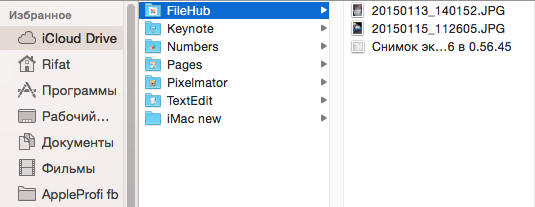
Как работает iCloud Drive
Для начала надо включить iCloud Drive на своих устройствах — iOS и Mac. На iPhone надо зайти в Настройки — iCloud — iCloud Drive и перевести переключатель в положение Вкл.
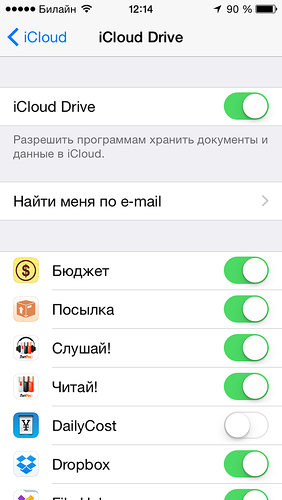
Что бы включить iCloud Drive в Yosemite, необходимо зайти в Системные настройки — iCloud и там уже поставить галочку напротив iCloud Drive.

Все, можно пользоваться яблочным облаком! Теперь можно создать документ в Pages/Numbers/Keynote, и если во время сохранения выбрать не локальную папку на Mac (Документы или Рабочий стол), а iCloud, то через какое-то время документ появится и на вашем iPhone/iPad, в соответствующих программах!
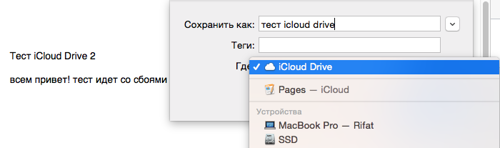
Так же файл можно будет открыть для редактирования на сайте icloud.com. Кроме этого, вы можете поместить уже созданные документы Pages, Numbers или Keynote в соответствующие папки в iCloud Drive на своем Mac. Кстати, если в облако закинуть файл из пакета MS Office, то iCloud будет ругаться на формат, но все же откроет его, но только после конвертации его в формат iWork.
Увы, далеко не каждый файл, помещенный в облако с компьютера можно будет найти в iPhone или iPad. Все дело в том, что iCloud работает только с определенными файлами, и если вы, к примеру, хотите закинуть в облако фильм, то посмотреть его на iPhone не получится. Или если и получиться, то надо искать сторонние программы, которые смогу этот файл воспроизвести.
Как переслать файл через iCloud Drive
Кроме того, что вы можете создавать и редактировать файлы на своих устройствах, так же есть возможность передавать их кому-то. Правда в таком случае будет небольшая трудность… С Яндекс Диском все вроде просто — нажал правой кнопкой мыши на файле, создал ссылку и передал её любым удобным способом — почта, сообщение, Skype или просто продиктовал по телефону)) В случае с iCloud Drive, можно только переслать файл по почте, сообщением или через Air Drop. Создать простую ссылку на любой файл в iCloud Drive не получится! Максимум, что можно сделать — открыть Pages (Numbers, Keynote) и в меню Доступ — Поделаться ссылкой через iCloud. Только тогда вы получите ссылку на документ.
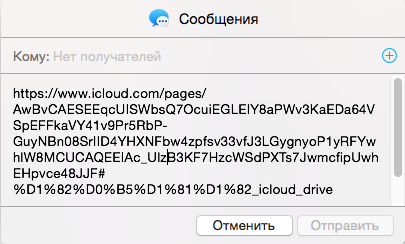
Согласитесь, что не совсем просто, как в других облачных системах. Кстати, получить ссылку на файл, который просто лежит в iCloud Drive, ровно как и в любом другом мете — нельзя 🙁 Единственное, что вы можете — отправить файл по почте или сообщением, что не так удобно и интуитивно понятно…
Кроме того, я заметил еще один неприятный минус iCloud Drive, который, скорее всего обусловлен Beta-версией сервиса… Скорость появления документа весьма невысока! Я создал документ в Pages на Mac, сохранил его, и на сайте iCloud он появился только минут через 5, а на iPhone он попадал еще дольше! Хотя сам файл был весьма не велик — 20 символов текста, общим объемом 50 Кб! Честно говоря я немного обеспокоен такой скоростью работы сервиса… Хотя, когда файл уже появился в iCloud, то его совместное редактирование с разных устройств происходит куда быстрее — уже хорошо 🙂
В итоге, мы видим доработанное облако от Apple, хотя и не лишенное определенных проблем. Увы, но после этого теста, я скорее всего продолжу использовать Яндекс и Google, в качестве основных хранилищ файлов, хотя бы по тому, что делиться оттуда данными куда удобнее и проще, чем через iCloud Drive! Так что будем ждать очередного обновления и улучшения Яблочного Облака, надеюсь, что это произойдет пораньше, чем выйдет OS X 10.11 🙂
Кроме этого, если вам не будет хватать доступных 5 Гб, то вы можете докупить еще место и !
С iCloud Drive все ваши презентации, электронные таблицы, файлы PDF, изображения и любые другие документы надёжно хранятся в iCloud и доступны с ваших iPhone, iPad, iPod touch, Mac или PC. Стало ещё проще работать вместе над одним документом - просто разошлите приглашения потенциальным участникам. Вам больше не нужно копировать файлы, отправлять вложения или отслеживать обновления.
Приложение «Файлы».
Образцовая система поиска в iCloud.
Все документы теперь собраны в приложении «Файлы» на iPhone и iPad.
Все созданные на устройстве iOS документы автоматически сохраняются в iCloud Drive. А находить, сортировать и отправлять их теперь ещё удобнее в новом приложении «Файлы». Здесь хранятся любые документы, созданные в приложениях с поддержкой iCloud. И контент автоматически синхронизируется на всех ваших устройствах.
Открывайте свои файлы на Mac откуда угодно.
Папка iCloud Drive находится прямо в Finder - все файлы из неё будут доступны с любого вашего устройства. Рабочий стол и папка «Документы», где находится большинство файлов, автоматически сохраняются и обновляются в iCloud Drive. А значит, вы всегда можете открыть их на любом устройстве. Например, на вашем Mac. Больше не нужно вспоминать, где вы сохранили файл. Ваши документы теперь всегда с вами.
Отправляйте файлы прямо из iCloud Drive.
Все файлы теперь хранятся в iCloud Drive, а значит вам осталось просто пригласить участников, и вы сможете просматривать или скачивать файлы, а также работать над документами - все вместе. Вам больше не придётся создавать копии, отслеживать версии и отправлять вложения.
Живое взаимодействие.
В iCloud встроены инструменты для совместной работы над Заметками и документами Pages, Keynote и Numbers. Поэтому вы можете создавать и редактировать документы, таблицы и презентации вместе с одним или несколькими пользователями на Mac, iPad, iPhone и даже PC. Все могут работать над одним и тем же документом одновременно - из разных районов одного города или даже из разных стран.
Итак, вы не знаете, что такое и как им пользоваться. Ничего страшного в этом нет, ведь Apple не очень хороши в запуске простых и понятных сервисов. Разработчики компании отлично делают интерфейсы операционных систем и приложений, но, как вы знаете, в прошлом у них не получалось с и . А вот в случае с iCloud Drive Apple удалось создать хорошее облако для личных файлов. Разве что не все знают, как его включить и во сколько обойдётся хранение файлов в облаке Apple.
Это часть - облачного сервиса Apple, запущенного в 2011 году. iCloud Drive позволяет сохранять фото, видео, документы и музыку в iCloud. И он не только хранит всё это в одном месте, но ещё дает возможность доступа ко всем данным в облаке с iOS-девайса и компьютера на или . Есть и автоматическая синхронизация между всеми устройствами. Кроме этого, можно создавать новые файлы и папки в приложениях с поддержкой iCloud и работать с одним и тем же файлом сразу в нескольких программах.
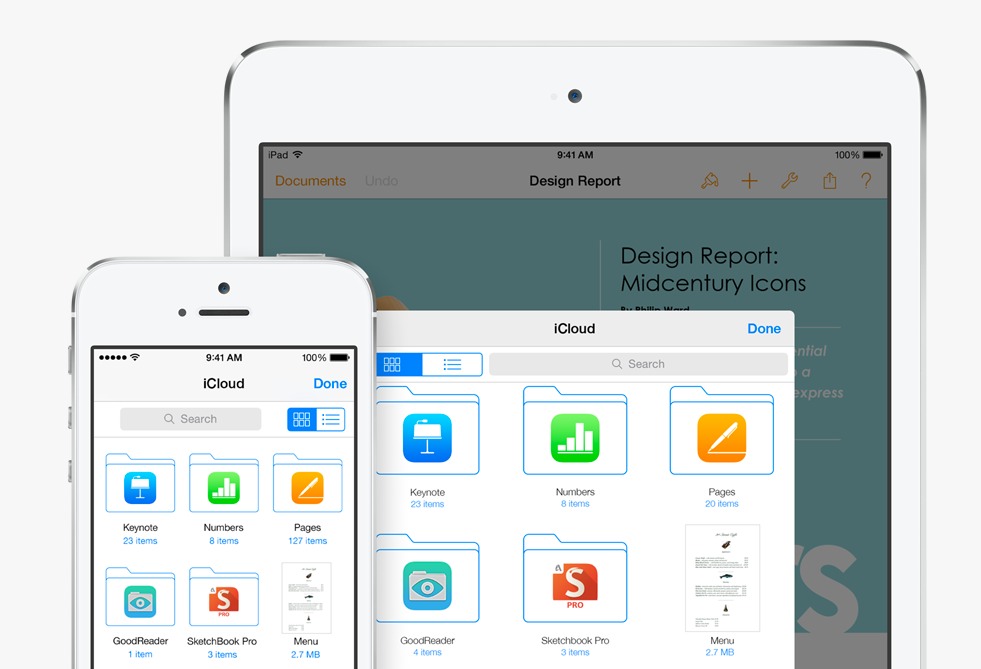
Также на iCloud Drive есть доступ с iCloud.com . Это можно использовать для создания и редактирования файлов в Pages, Numbers и Keynote.
Сколько стоит?
Первые 5 гигабайтов выдаются бесплатно всем новым пользователям. В iCloud Drive можно хранить любой файл, размер которого не превышает 15 гигабайт и, естественно, не больше доступного объема облака. Место можно увеличить с помощью нескольких месячных подписок: 50 ГБ за $0.99, 200 ГБ за $2.99 и целый 1 терабайт за $9.99.
Как его включить?
Перед тем, как включить iCloud Drive, убедитесь, что ваше устройство работает на или новее. Mac должен быть на и выше. Поддержка ПК начинается с Windows 7. Для iCloud.com необходим хотя бы Safari 6, Chrome 28 или Firefox 22. Начиная с iOS 9 и OS X El Capitan, iCloud Drive автоматически включён на всех девайсах Apple.
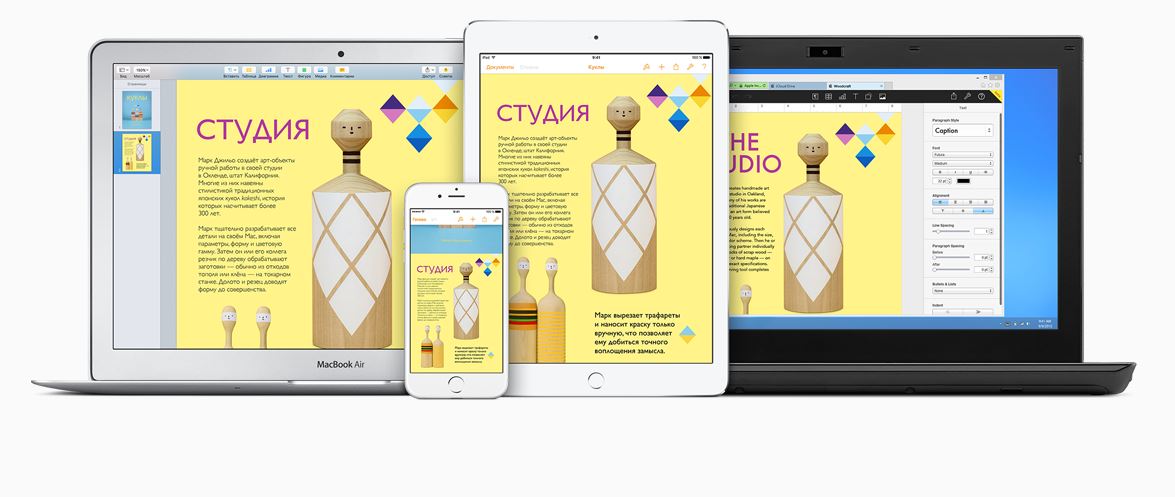
Чтобы включить на iOS:
- Зайдите в "Настройки" - "iCloud"
- Нажмите "iCloud Drive"
- Нажмите "Включить iCloud Drive"
Если ваше устройство работает на , вы можете работать со своими файлами с помощью предустановленного приложения iCloud Drive. Отключить его можно через "Настройки" - "iCloud" - "iCloud Drive" и переключите слайдер "Показывать на домашнем экране".
Чтобы включить на OS X:
- Зайдите в меню "Системные настройки" и выберите "iCloud"
- Войдите в свой Apple ID, если это необходимо
Чтобы включить на Windows:
- Установите iCloud для Windows
- Войдите в свой Apple ID, если это необходимо
- Выберите "iCloud Drive", а затем "Продолжить"
Чтобы зайти в веб-версию:
- Зайдите на iCloud.com
- Выберите Pages, Numbers или Keynote. Вас спросят, хотите ли вы включить iCloud Drive
- Включите iCloud Drive
После включения iCloud Drive, все файлы из облака будут доступны в одноименном пункте или приложении. При этом управлять ими будет гораздо проще, ведь вся информация разбита на обычные папки с названиями приложений, которые используют облако для хранения своих данных.
Apple не умеет создавать онлайновые сервисы.
Я слышал эту фразу уже много раз. Получилось ли у компании изменить это с помощью iCloud Drive - нового облачного хранилища? Пожалуй, да. Сервис достаточно интересен и с исправлением нескольких недочетов в будущем, может стать одним из самых популярных облачных хранилищ.
iCloud Drive можно использовать на разных платформах: Mac, iOS, Windows и даже с помощью браузера. Ниже мы расскажем, как это сделать.
Mac
В Mac всё проще простого. Во вкладке избранного в Finder есть вкладка iCloud Drive. Если её нет, убедитесь, что вы включили iCloud Drive в настройках iCloud. Чтобы загрузить файл в облако, достаточно просто переместить его в эту папку. Индикатор покажет, сколько времени осталось до конца загрузки.
iOS
Использование iCloud Drive на iOS чревато возникновением вопросов о том, что не так с Apple? Отдельного приложения для iOS нет. Единственный способ загрузить или скачать файл с iCloud Drive - это установить стороннее приложение, которое его поддерживает (Documents или PDF Expert) и произвести операцию с нужным файлом. Кроме как идиотским, такое решение назвать больше никак не получается.
WIndows
Для того, чтобы воспользоваться iCloud Drive на Windows, нужно скачать инсталлятор iCloud .
Веб
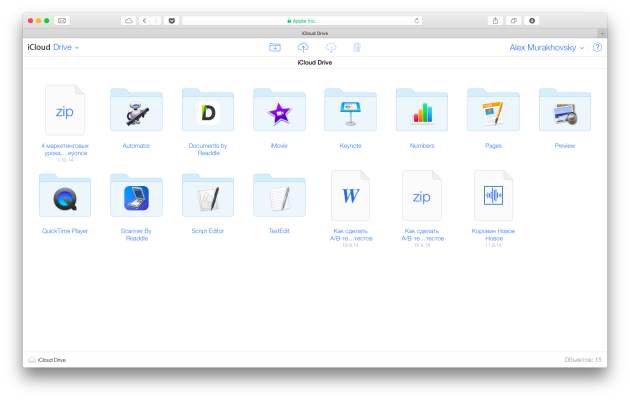
iCloud Drive можно пользоваться и с помощью браузера. Поддерживаются Firefox версии 22 или выше, Chrome 28 или выше и Safari 6 или выше. Само облако находится по адресу icloud.com
По умолчанию каждому дают 5 ГБ свободного места. Обновленные и достаточно дешевые тарифы позволяют увеличить его до 20 ГБ и выше. С рассуждениями о том, стоит покупать дополнительное место в iCloud Drive вы можете ознакомиться .
Начали ли вы пользоваться iCloud Drive? И видите ли возможность перехода на него с популярных облачных хранилищ? Я - пока нет.
